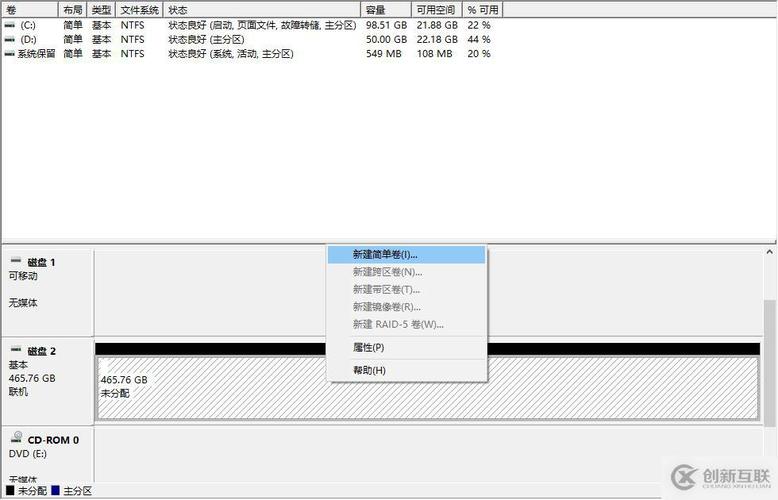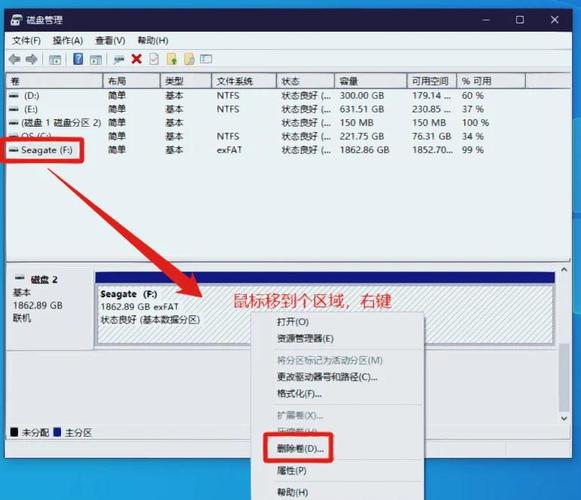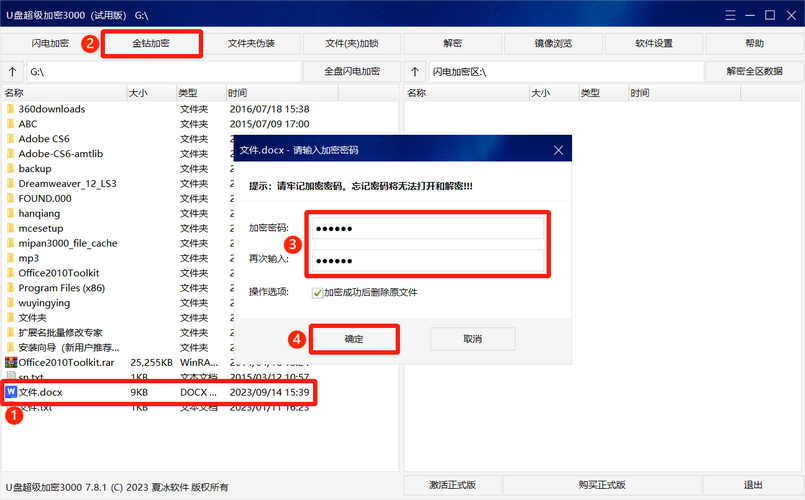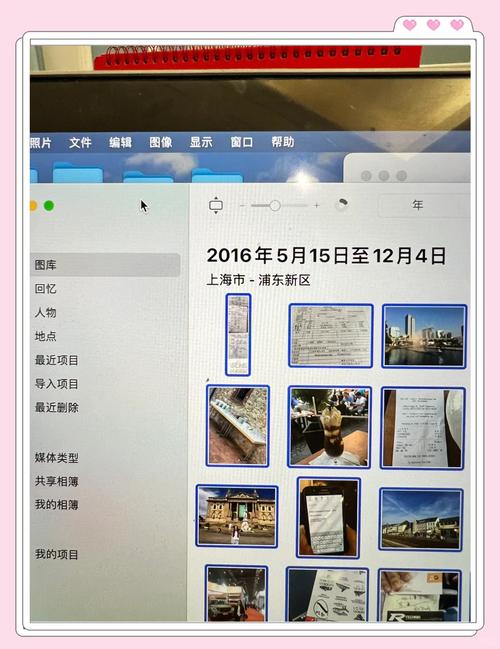执行硬盘的完整复制,500G的容量表示把500G硬盘上的所有数据精确地复制到另一块硬盘。这种做法在更换硬盘或进行数据备份的过程中尤为普遍。下面,我将分步骤详细讲解如何进行500G硬盘的全面克隆。
克隆准备工作

进行硬盘全面复制时,务必保证目标硬盘的存储空间不少于500G。在硬件准备上,先要确认拥有一块满足条件的硬盘,其容量必须达到或超过500G,以防出现存储空间不足的情况。此外,还需准备一条适配的硬盘连接线,确保其能够顺畅连接电脑与硬盘,为后续的复制任务提供稳固的硬件基础。
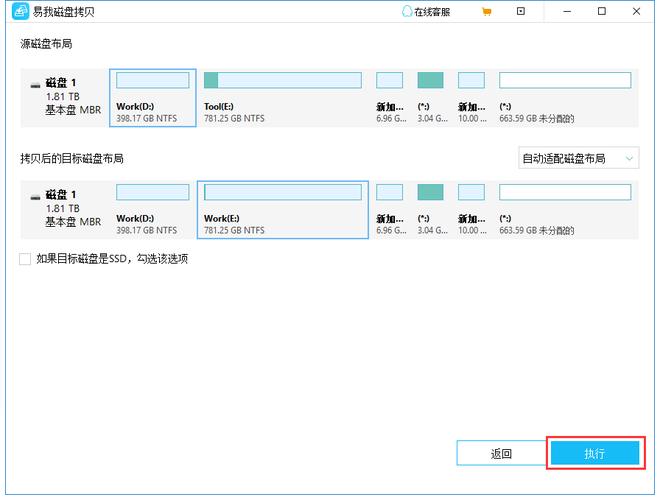
挑选软件时,我们可以在网络平台上先行查找并获取适合硬盘克隆的软件资源。比如,广受欢迎的傲梅分区助手和DiskGenius等,这些软件都具备硬盘克隆的功能,使我们能够轻松实现对500G硬盘的全面复制。
克隆软件安装
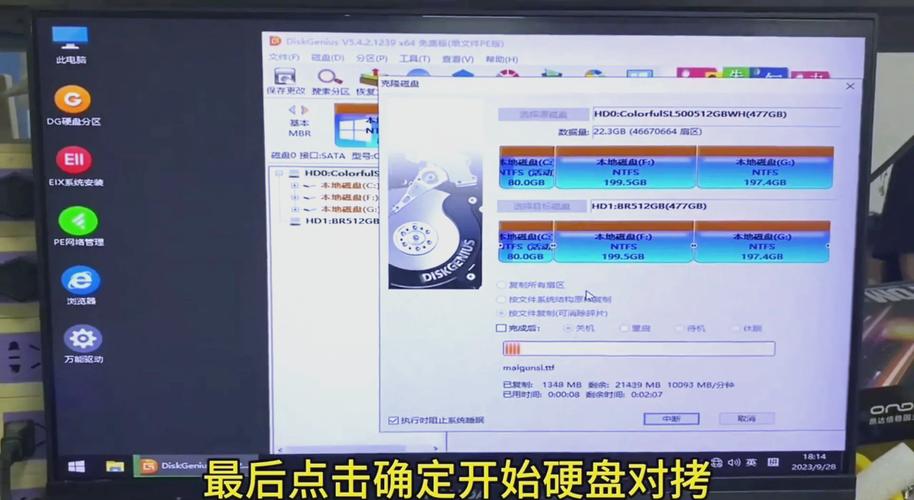
安装了克隆工具后,使用步骤并不繁琐。一般而言,我们只需点开安装包,接着依照安装向导的指引,逐个步骤去操作。至于软件的安装地点,可以依据电脑硬盘的使用状况来决定,但最好还是不要把软件放在系统盘里。
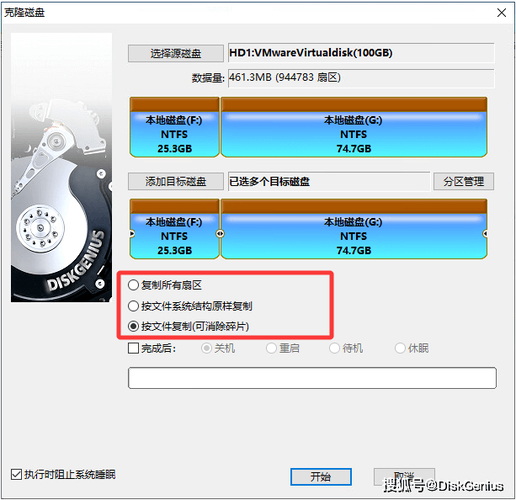
安装完毕后,请到桌面上寻找克隆软件的图标,找到后点击它,这样您就可以开始为接下来的克隆步骤做准备了。
硬盘连接操作
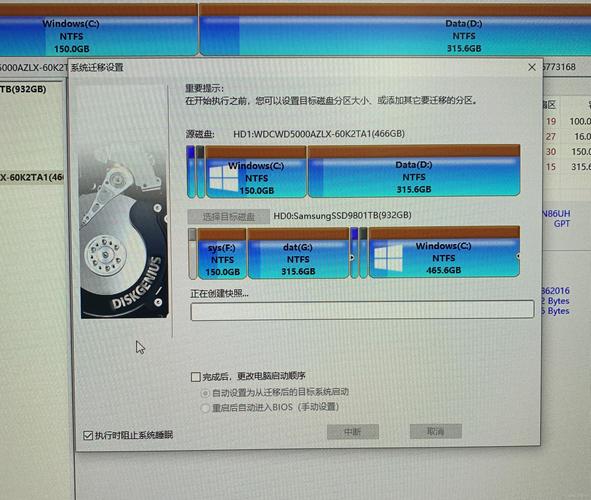
将新硬盘妥善连接至电脑主机。如果是台式机,首先打开机箱,然后仔细将硬盘的数据线和电源线正确接好。若是笔记本,则可以使用外置硬盘盒,通过USB线将硬盘盒与电脑连接起来。连接妥当后,启动电脑,让系统自动识别新硬盘。检测完毕后,可以在电脑的磁盘管理界面中查看新硬盘是否已正常显示。
软件克隆设置
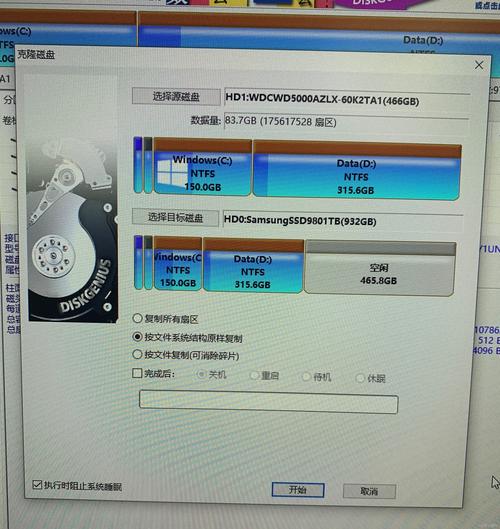
开始执行克隆任务时,系统软件通常能自动识别出电脑中的硬盘。接下来,我们要在列表中找出容量为500G的源硬盘和目标硬盘。在软件的操作界面中,我们要设置克隆的相关选项,这些选项一般有全盘克隆和分区克隆两种,我们应当选择全盘克隆这一项。务必认真核对源硬盘与目标硬盘的选取是否恰当,以免在数据复制过程中发生失误。
克隆过程监控
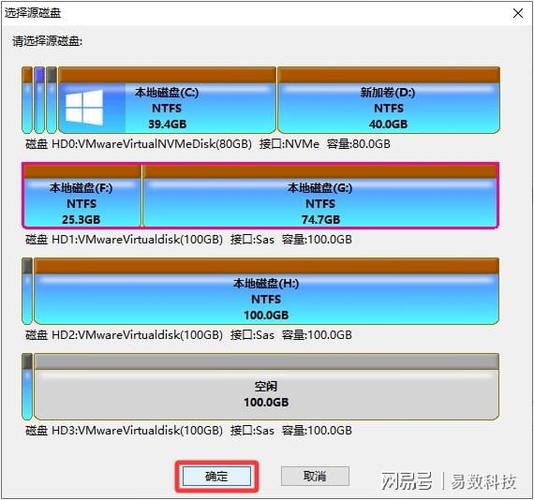
配置好克隆的各项参数后,轻触“启动克隆”按键,克隆作业随即开始。鉴于需复制的数据量达到500G,这一过程或许会耗费较长时间。在克隆进行时,请注意观察软件界面的进度条以及剩余时间的显示。此外,建议尽量减少对电脑的操作,以防干扰克隆过程,造成克隆失败。
克隆完成验证
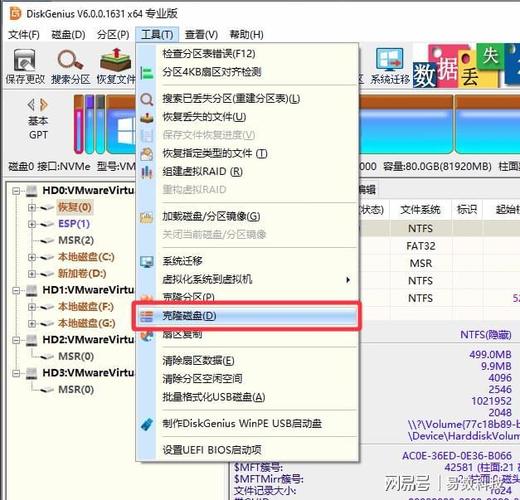
操作完成之后,请稍作等候,不要急于取出硬盘。首先,要在电脑上检查目标硬盘中的数据是否完整无损。这可以通过比较源硬盘和目标硬盘的文件数量、文件大小等方式进行。具体来说,需要仔细核对两个硬盘的文件数量是否相同,文件大小是否完全一致。然后,再尝试打开目标硬盘中的几个文件,观察它们是否能够正常打开和使用。尝试打开各种常见的文档、图片和视频格式,查看它们是否能够顺利加载且内容没有问题。如果确认这些数据文件既完整又未受损,并且可以正常读取,那么就可以判断硬盘的500G全盘克隆操作已经顺利完成了。
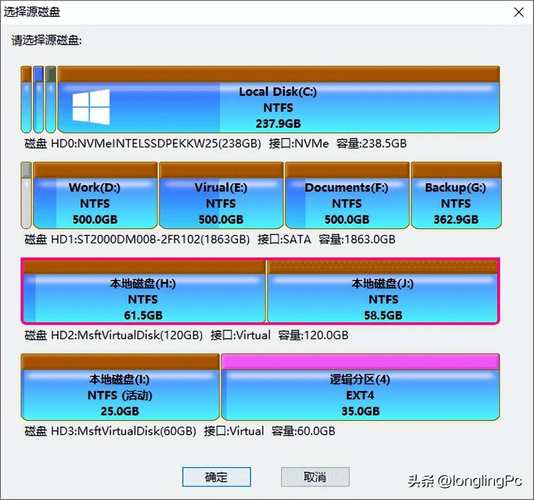
在复制硬盘的过程中,你可能遇到了一些难题。若这篇文章对你有所启发,不妨给它一个赞,亦或是将它分享给他人。